随着越来越多的朋友注重手机隐私安全,有不少用户表示想开启“指纹解锁”功能,而“锁屏君”正好就能帮助到你。下面小编就为大家介绍了使用锁屏君开启指纹解锁的步骤,帮助你保护手机!
锁屏君开启指纹解锁的步骤:
1、若是想要开启“指纹解锁”的服务,大家就得先在手机里录入指纹信息,以“小米”手机为例子,需要进入设置页面找到“锁屏、密码和指纹”功能。
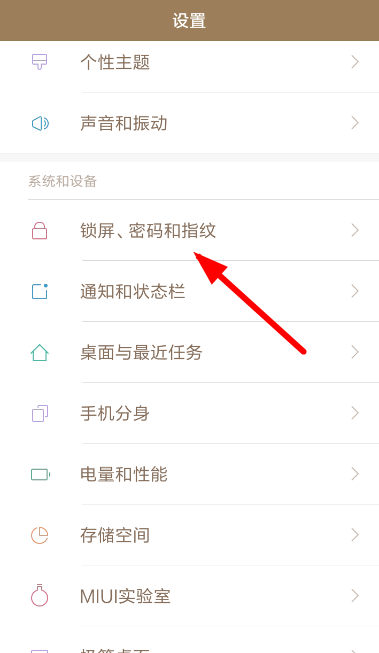
2、接下来需要按照手机提示,选择“添加指纹”的选项,录入了自己的指纹信息才能继续下一步设置。
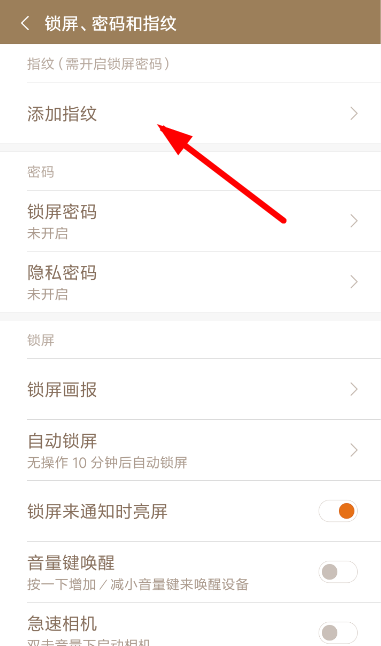
3、指纹录入完毕之后,选择“锁屏君”软件主页“密码”分类按钮,就可以找到并且开启“指纹解锁”服务了(如下所示)。
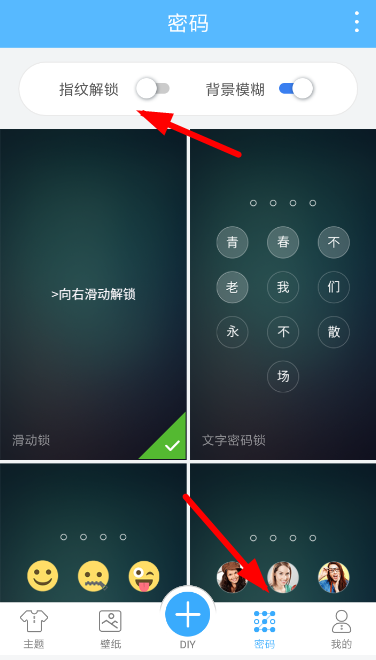
想开启“指纹解锁”功能的朋友,都可以参考上面的教程!
好啦,以上就是小编为大家带来的锁屏君怎么设置指纹解锁 锁屏君开启指纹解锁方法详解全部内容,更多相关资讯尽在乐呵呵网!


